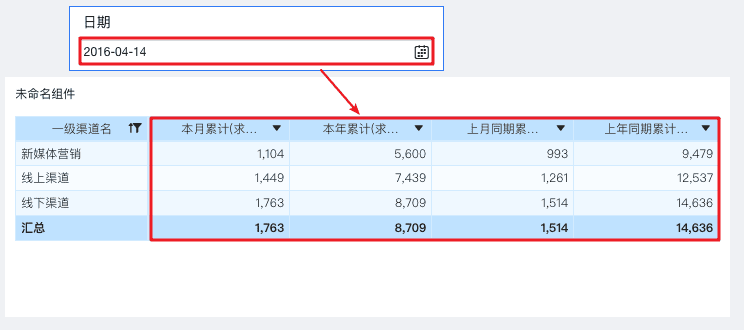1、描述编辑
场景描述:在实际使用FineBI时,经常会碰到这样的场景:选择日期或者日期区间后,对应的图表/表格数据切换成所选日期本月累计、本年累计、上月同期累计、上年同期累计数值,根据所选日期的不同,切换显示对应的数据;
应用示例:如下图,日期选择2016年5月20日后,表格中分别显示2016年5月的浏览量累计值、2016年的浏览量累计值、2016年4月的浏览量累计值、2015年的浏览量累计值;
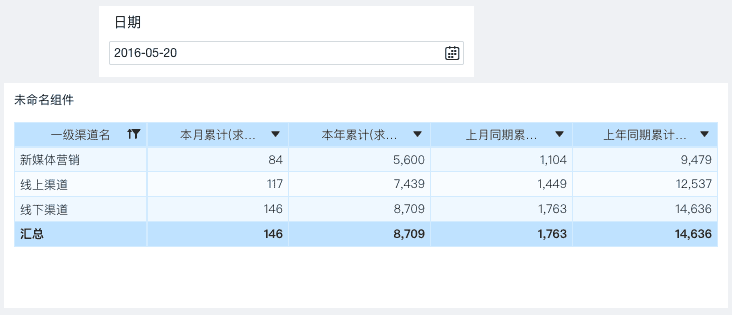
如何实现:FineBI中是通过日期过滤组件不绑定字段,为指标添加统计日期属于过滤组件值的条件来实现;下面我们详细介绍下在FineBI中实现以上示例的步骤。
2、操作步骤编辑
1. 在仪表板中拖入日期过滤组件,不绑定任何字段,如下图:
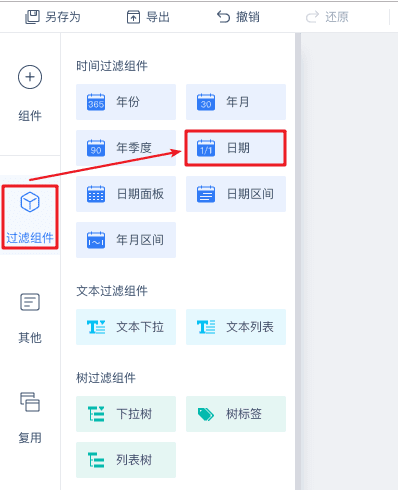
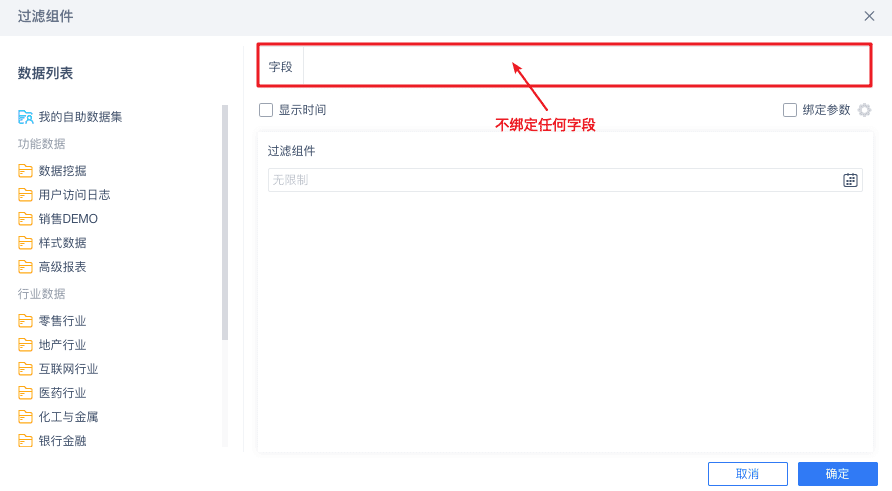
2. 添加组件,选择互联网业务包下的“互联网渠道统计数据”表,点击确定。
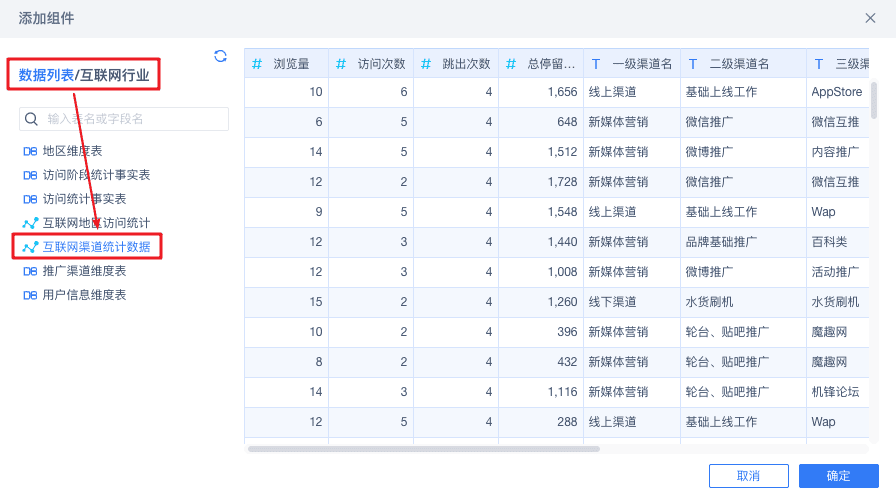
3. 在待分析指标区域,复制多个浏览量字段,分别命名为“本月累计”、“本年累计”、“上月同期累计”、“上年同期累计”,如下图:
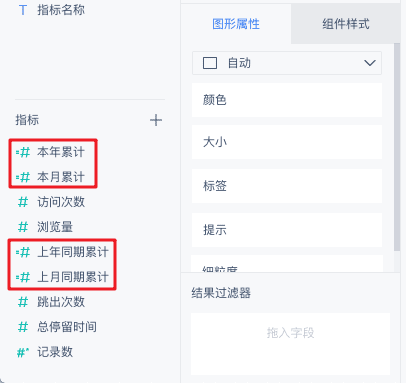
4. 因为我们的本月/年累计、上月/年同期累计数值需要按照所选日期切换,需要为上面复制的指标分别添加明细过滤条件。如下图,选择下拉>明细过滤。
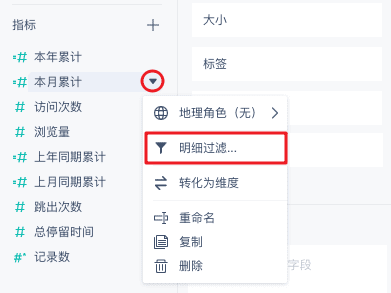
5. 为“本月累计”字段添加过滤条件为统计日期属于(过滤组件值)日期的全月,如下图:
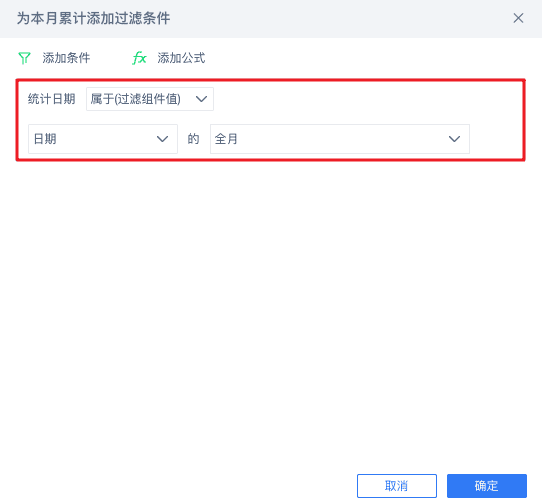
分别为“本年累计”、“上月同期累计”、“上年同期累计”添加过滤条件如下:
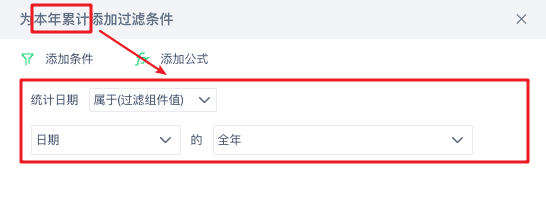
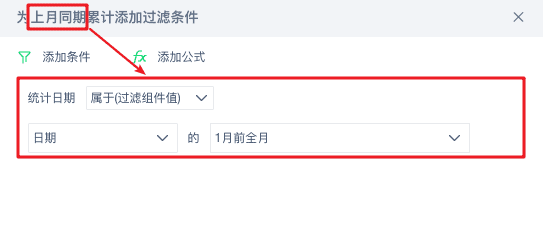
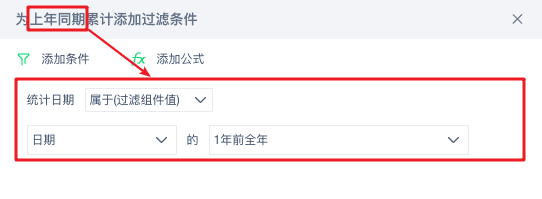
6. 分别将“一级渠道名”和“本月累计”、“本年累计”、“上月同期累计”、“上年同期累计”拖入横纵轴,并在图表类型下选择分组表,如下图:
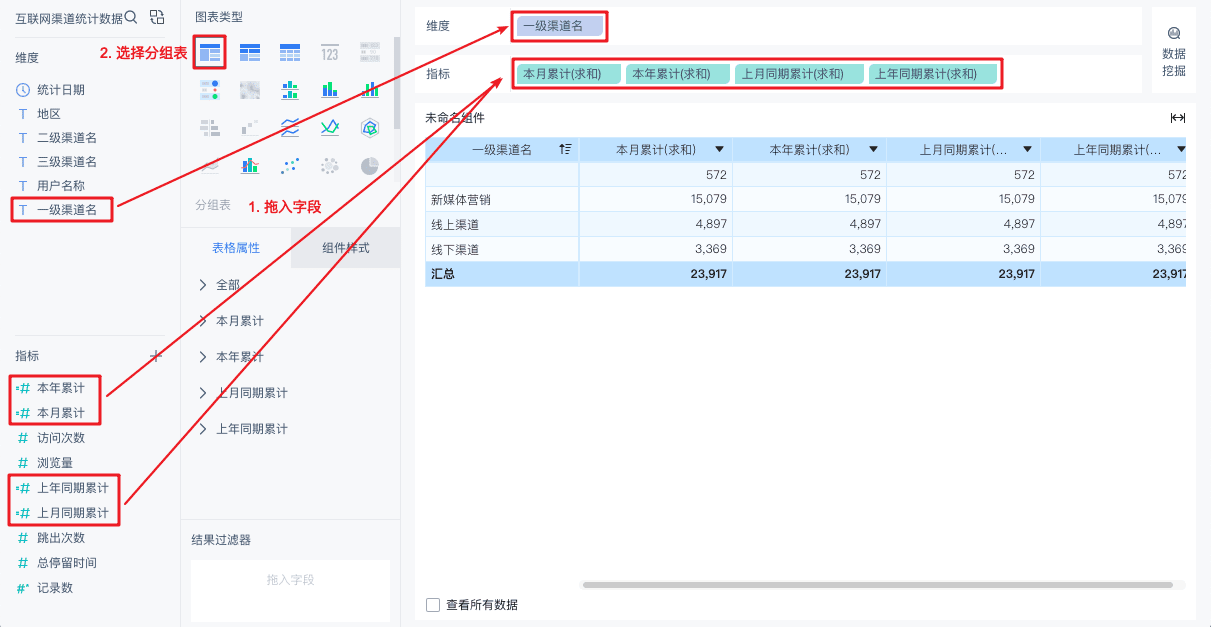
7. 因为我们要求的指标均为累计值,因此为指标栏中的指标项均选择快速计算>累计值,如下图:
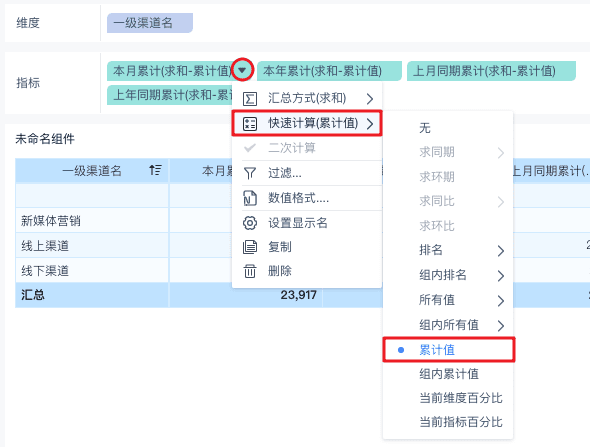
8. 此时,我们查看分组表的数据,因为还没有为日期过滤组件选择日期,各指标中的累计值大小均相同,均为所有日期的浏览量累计。
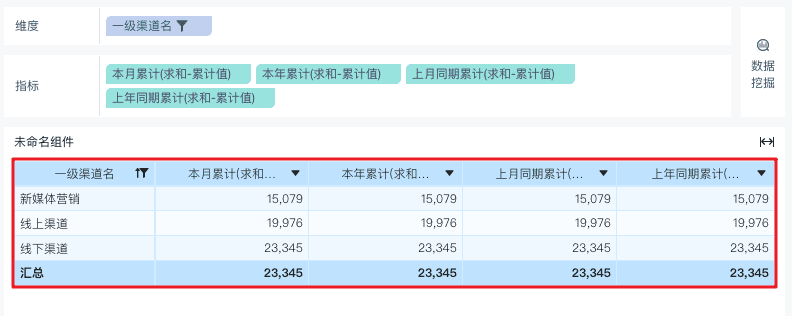
9. 进入仪表板,为日期过滤组件选择日期,比如我们选择2016年4月14日,则分组表数据切换为对应的累计值,如下图,包含2016年4月的累计值、2016年的累计值、2016年3月的累计值和2015年的累计值。